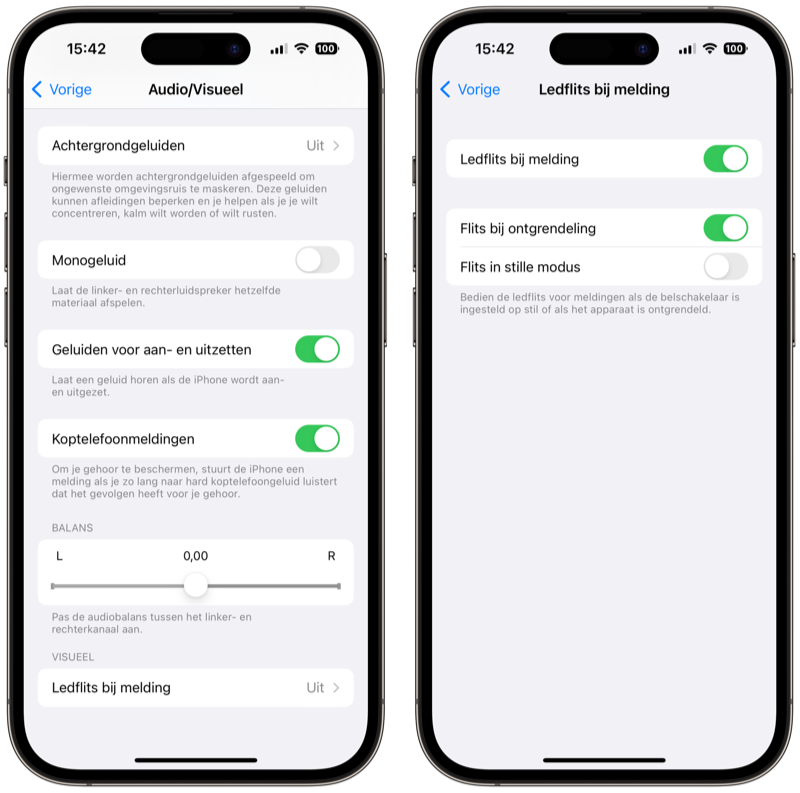Flits bij bellen: laat je iPhone-flitser knipperen bij inkomende gesprekken en meldingen
Er zijn in principe drie manieren om te weten dat er een melding op je iPhone is binnengekomen: je kunt het horen (met een geluidje), voelen (met een trilling) of zien (op het scherm). Maar om meldingen te zien, is er nog een extra mogelijkheid naast het bekijken van het scherm: je kunt de flitser van de iPhone laten knipperen. Zo stel je de flits in bij bellen met iPhone.
Je kunt de iPhone zo instellen dat de LED-flitser aan de achterkant een paar keer knippert zodra er een notificatie binnenkomt. Dat kan handig zijn als je in een luide omgeving bent, bijvoorbeeld tijdens het uitgaan. Oorspronkelijk is de functie echter bedoeld voor mensen die slechthorend zijn en de normale notificaties niet goed kunnen horen. Ook kan deze functie handig zijn als je je iPhone op stil hebt staan en met het scherm naar beneden op de tafel hebt gelegd, waardoor je meldingen niet ziet binnenkomen.
iPhone-flitser laten knipperen bij notificaties
Het is eenvoudig om het in te stellen. Je vindt de instelling voor LED-verlichting via de volgende stappen:
- Open de Instellingen-app.
- Kies voor Toegankelijkheid.
- Tik op Audio en visueel.
- Zet de schakelaar aan bij Ledflits bij melding. Je kunt ook met een schakelaar aangeven of de flitser moet knipperen als het geluid van je iPhone uit staat.
Zodra je iPhone vergrendeld is en er een melding binnenkomt, knippert de LED-flitser een paar keer. Ook bij het ontvangen van een melding tijdens een telefoongesprek, zoals een sms-bericht, flitst het LED-lampje enkele keren. Heb je de Niet storen, de Slaap-focus of een andere focus aanstaan, dan zal de LED-flitser niet knipperen. Je zult dus ’s nachts niet gewekt worden door het knipperende lampje, want op dat moment staat de telefoon op niet storen of de slaapmodus is actief. Zorg er ook voor dat je flitser niet afgaat als je in de bioscoop zit.
Het is niet mogelijk om aan te geven dat je de flitser alleen wil zien bij binnenkomende telefoongesprekken en niet bij gewone meldingen van bijvoorbeeld apps. Op de iPad is het uiteraard alleen beschikbaar als je een flitser hebt.
Taalfout gezien of andere suggestie hoe we dit artikel kunnen verbeteren? Laat het ons weten!